快速上手 Markdown:从入门到进阶的全面指南
一、为什么选择 Markdown?
Markdown 是一种轻量级标记语言,通过简单符号实现排版功能。它具有以下优势:
- 纯文本格式,兼容性强
- 学习成本低,5 分钟即可掌握基础
- 支持代码高亮、数学公式等专业功能
- 广泛应用于 GitHub、博客、文档写作等场景
二、基础语法快速入门
1. 标题
# 一级标题
## 二级标题
### 三级标题
标题:# + 空格 + 标题名称 最后回车
几级标题就是几个#号符
2. 段落与换行
普通文本直接输入,段落间用空行分隔。
单行换行使用两个空格结尾:
这是第一行
这是第二行
3.字体
Hello,World! 在字体内容左右两侧各加两个*号,可将字体变为粗体
Hello,World! 在字体内容左右两侧各加一个*号,可将字体变为斜体
Hello,World! 在字体内容左右两侧各加三个*号,可将字体变为粗体+斜体
Hello,World! 在字体内容左右两侧各加两个~号,可将字体变为删除线字体
4.引用
大于符号 + 空格即可生成引用标识,一般用在摘抄别人文章的时候做标识
5.分割线
默认状态下三个-符号即可生成分割线“—”
三个*符号即可生成分割线“✳✳✳”
6.图片
这里的所有符号都要用英文符号,格式为感叹号+中括号+括号 “! + [] + ()”(注:中括号内的文字为你想要设置的图片名称,小括号内的为图片地址)

7.超链接
[点击跳转到PDF工具](iLovePDF | 为PDF爱好者提供的PDF文件在线处理工具)
这里的所有符号都要用英文符号,格式为中括号+括号 “[] + ()”(注:中括号内的文字为你想要设置的链接名称,小括号内的为链接地址)
三、进阶技巧
1.列表
有序列表格式为1. + 空格 “数字加英文句号加空格
-
A
-
B
-
D
-
E
无序列表式为- + 空格 “减号加空格
- W
- S
- A
2.表格
| 方式一 | 右键直接插入一个表格 | 选择几行几列 |
|---|---|---|
| 方式二 | 输入表格信息之后 | 点击左下角启用源代码模式,将行之间的空行删除即可生成表格 |
| 方式三 | 左上角段落插入 | |
| 方式四 | 快捷键 | Ctrl + T |
|名字|性别|生日|
|–|–|–|
|张三|男|1997.1.1|
3.代码块
英文状态下```可进入代码块,三个`加上你要写的代码,比如说Java就可以,输入Java之后回车
public
四、实用工具推荐
- Typora:所见即所得编辑器
- VS Code:搭配 Markdown 插件使用
- GitHub Pages:免费托管博客
- Pandoc:文档格式转换工具
五、学习资源
总结,上述所有操作都可以通过右键点击,或者左上角窗口以及快捷键的方式来完成。通过系统学习 Markdown,您可以大幅提升文档编写效率,让内容创作更加专注于思想表达。立即开始实践,体验轻量级写作的魅力吧!
dimark/awesome-markdown)
总结,上述所有操作都可以通过右键点击,或者左上角窗口以及快捷键的方式来完成。通过系统学习 Markdown,您可以大幅提升文档编写效率,让内容创作更加专注于思想表达。立即开始实践,体验轻量级写作的魅力吧!























 702
702

 被折叠的 条评论
为什么被折叠?
被折叠的 条评论
为什么被折叠?








